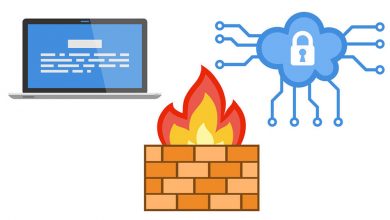HTTPS جایگزین HTTP شد؛ کروم نسخه ۹۰ با سرعت و امنیت بیشتر عرضه میشود
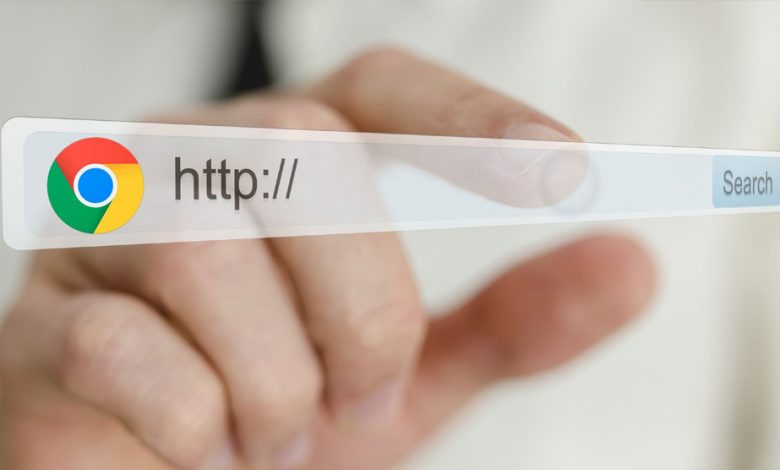
مرورگر کروم در اطلاعیه بلاگ خود اعلام کرده است که در نسخه ۹۰، پس از وارد کردن آدرس سایت، URL به طور پیشفرض به HTTPS تبدیل خواهد شد. گوگل مدتی پیش آزمایش ویژگی جدیدی در مرورگر کروم برای افزایش سرعت بارگذاری وبسایتهای رمزنگاریشده را شروع کرده بود. این تغییرات شامل قابلیت تکمیل خودکار آدرسها و نیز Omnibox (قابلیت جستجو یا محاسبات ریاضی در نوار گوگل کروم) میشدند.
علاوه بر این، در نسخه جدید مرورگر به طور پیشفرض، وبسایتهای مبتنی بر پروتکل امن HTTPS را به نمایش میگذارد و کاربر به HTTP که ناامنتر بود، هدایت نخواهد شد. طبق اعلام گوگل، این ویژگی قرار است که به نسخهی ۹۰ گوگل کروم برای اندروید، iOS و دسکتاپ افزوده شود.
طبق پست وبلاگ کروم، بهروزرسانی نسخه ۹۰، باعث تغییر رفتار نوار آدرس در استفاده از ://https بهطور پیشفرض خواهد شد. این کار علاوه بر بهبود حریم خصوصی، سرعت بارگیری سریعتر وبسایتهایی که گواهی SSL دارند را نیز تضمین میکند.
اطلاعیه گوگل به شرح زیر است:
«کاربران Chrome که با تایپ دستی URL وارد وبسایتها میشوند؛ اغلب آدرس سایت را بدون ://http یا ://https وارد میکنند. به عنوان مثال، کاربران اغلب در نوار آدرس example.com را تایپ میکنند و کمتر کسی آدرس سایت را بهصورت https://example.com وارد میکند. در این حالت، اگر اولین بازدید کاربر از وبسایت باشد، مرورگر، ://http را به عنوان پروتکل پیشفرض انتخاب میکند؛ چراکه در گذشته، بیشتر فضای وب از پروتکل HTTPS پشتیبانی نمیکرد. این پیشفرض در به روزرسانی جدید تغییر خواهد کرد.»
مرورگر Chrome ٩٠، برای بیشتر ناوبریهای تایپ شده که پروتکلی خاصی را مشخص نمیکنند، به HTTPS هدایت خواهد کرد. گوگل ادعا میکند که این تغییر، تنها یک تغییر امنیتی برای حفظ حریم خصوصی نیست؛ بلکه سرعت بارگیری اولیه وبسایتهایی را که از HTTPS پشتیبانی میکنند نیز بهبود خواهد یافت، زیرا Chrome بدون اینکه از ://http به https هدایت شود، مستقیماً به نقطه پایانی HTTPS متصل میشود.
در مواردی که وبسایتی از HTTPS پشتیبانی نکند، مرورگر پس از موفق نشدن برای اتصال HTTPS، به HTTP بازمیگردد. این امر شامل مواردی است که خطاهای گواهی SSL وجود دارد، مانند نداشتن گواهی SSL یا گواهی غیرقابلاعتماد، یا خطاهای اتصال مانند خرابی DNS.
این تغییر در ورژن دسکتاپ و اندروید با نسخه ۹۰ ارائه میشود و سپس در هفتههای آینده در iOS ارائه خواهد شد.